컴퓨터에는 디스크 드라이브, DVD / CD-ROM 드라이브, 네트워크 어댑터, 사운드 및 비디오 카드는 물론 프린터, 키보드, 모니터 및 USB 드라이브와 같은 외부 장치가 포함됩니다. Windows 또는 Linux와 같은 운영 체제 (OS)를 설치하면 해당 OS가 항목을 표시하고 사운드 및 비디오를 재생하고 외장 드라이브에 데이터를 쓰고 읽도록 컴퓨터의 하드웨어와 통신 할 수 있어야합니다
드라이버가 들어있는 곳입니다. 드라이버는 장치와 OS 및 장치를 사용하는 프로그램 사이의 변환기 역할을하는 작은 소프트웨어입니다. 드라이버는 OS 및 소프트웨어 프로그램을 설치하고 컴퓨터의 하드웨어와 통신하는 방법을 알려줍니다. 예를 들어, 프린터를 구입할 때 일반적으로 CD에 드라이버가 제공됩니다 (또는 최근 몇 년 동안 인터넷에서 최신 드라이버 소프트웨어를 다운로드하기위한 URL). 각 페이지의 정보를 OS에 알려주는 방법을 알려줍니다. 드라이버가 없으면 프린터가 데이터를 프린터로 전송하는 경우 프린터는 전송 된 데이터를 해석하는 방법을 모릅니다.
참고 : 키보드 드라이버 및 마우스 드라이버와 같은 많은 드라이버는 이미
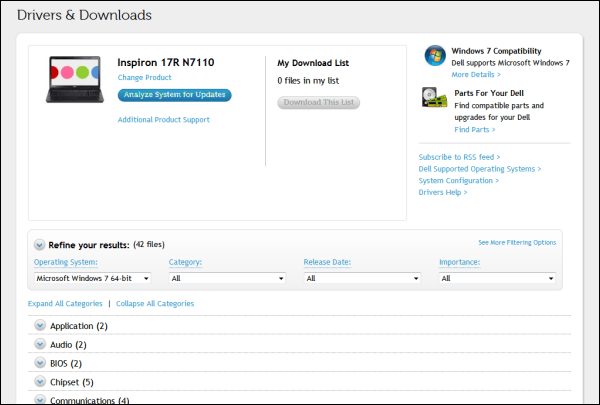
장치에 연결하기 위해 시스템에 설치된 드라이버는 장치 관리자를 사용하여 관리됩니다. Windows 7의 장치 관리자에 액세스하려면 시작 메뉴의 검색 상자에 "장치 관리자"(따옴표 제외)를 입력하십시오. 제어판의 장치 관리자 링크를 클릭하십시오.
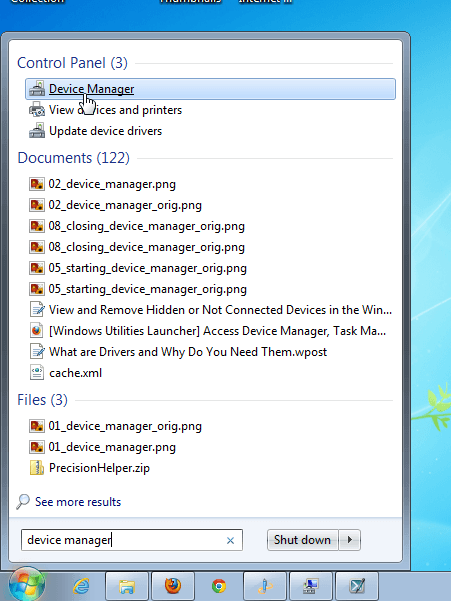
디스플레이 어댑터, DVD / CD- 마우스 및 기타 포인팅 장치가 나열되고 특정 장치가 각 제목 아래에 나열됩니다.
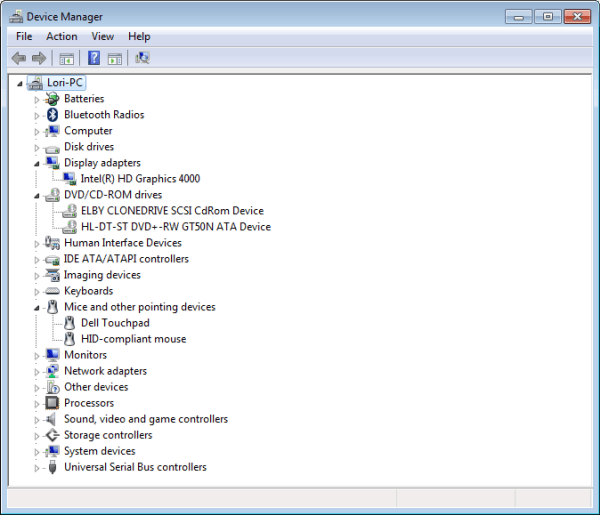
장치에 문제가있는 경우, 현재 시스템에 설치된 드라이버 버전을 확인하는 것이 도움이됩니다. 이 정보를 제조업체에 전자 메일로 보내거나 전화로 알려야 할 수 있습니다.
드라이버 버전을 확인하려면 장치 관리자에서 드라이버를 마우스 오른쪽 단추로 클릭하고 <팝업 메뉴에서 속성을 클릭하십시오.
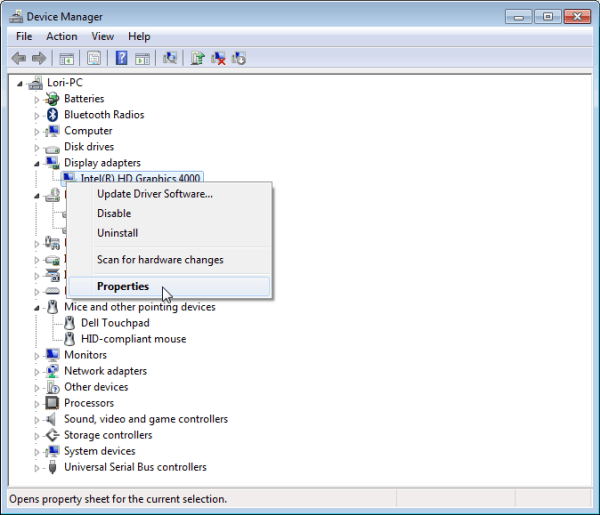
속성strong>드라이버탭을 클릭하십시오. 드라이버 제공 업체, 날짜, 버전 및 서명자가 나열됩니다. 드라이버 정보 버튼을 사용하여 드라이버에 대한 자세한 정보를 찾을 수 있습니다. 업데이트로 인해 장치에 문제가 발생한 경우를 대비해이 탭에서 드라이버를 업데이트하고 드라이버를 비활성화하고 드라이버를 제거하고 드라이버 소프트웨어를 이전에 설치된 버전으로 롤백 할 수도 있습니다.
참고 : 이전 이미지의 팝업 메뉴에서 드라이버 소프트웨어 업데이트옵션을 사용하여 드라이버 소프트웨어를 업데이트 할 수도 있습니다.
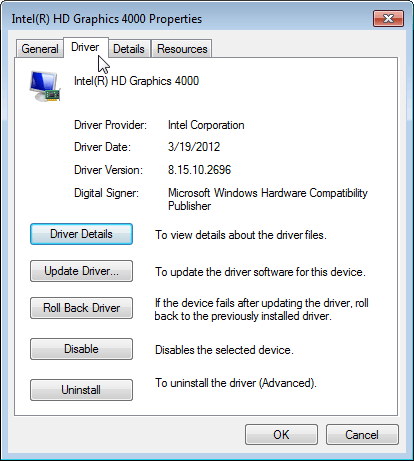
업데이트 된 드라이버는 제조업체의 웹 사이트에서 비디오 또는 사운드 카드와 같은 특정 장치 용으로 직접 다운로드 할 수도 있습니다. 제조업체에서 드라이버를 다운로드하면 드라이버 소프트웨어는 설치 과정을 안내하는 마법사로 설치 가능한 파일로 제공됩니다. 이 경우 장치 관리자를 통하지 않고 드라이버를 직접 업데이트하십시오.
일반적으로 깨지지 않는 것을 수정하지 않는 것이 좋습니다. 컴퓨터가 정상적으로 작동하면 드라이버를 업데이트 할 필요가 없습니다. BIOS 업데이트 여부 에 대한 이전 글에서는 같은 결론을 얻었습니다.
장치에 문제가있는 경우에만 그렇게해야합니다. 그러나 비디오 카드는 예외 일 수 있습니다. NVidia 또는 ATI / AMD 비디오 카드를 사용하는 경우 Windows와 함께 제공되는 일반 드라이버를 사용하는 대신 제조업체에서 최신 버전으로 업그레이드하면 속도가 크게 달라질 수 있습니다.
장치에 적합한 드라이버를 사용하고 있는지 확인하십시오. 최신 드라이버를 사용하는 것보다 시간이 더 중요합니다. 때때로 Windows 7은 자동으로 장치 드라이버를 설치합니다. 그러나 Windows에서이 작업을 수행하지 못하도록 방지 할 수 있습니다.
같은 컴퓨터에 Windows를 다시 설치해야 할 경우에 대비하여 장치 드라이버를 백업 할 수 있습니다. 다른 컴퓨터에 Windows를 설치하는 경우 컴퓨터에 다른 하드웨어가있는 경우 최신 드라이버를 설치해야합니다. 컴퓨터의 장치 드라이버를 백업하거나 업데이트하십시오. 를보다 쉽게 만들 수있는 유용한 도구가 있습니다. 즐기십시오!